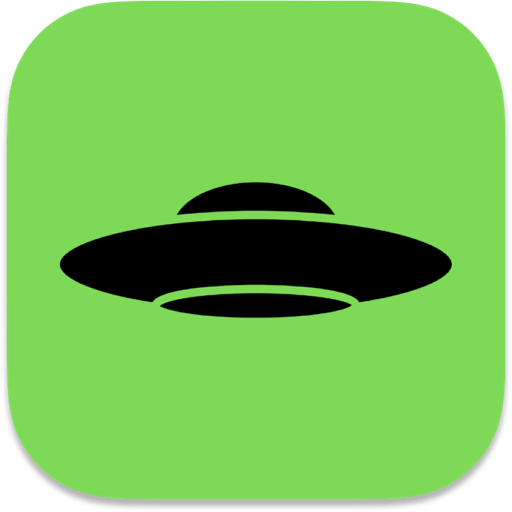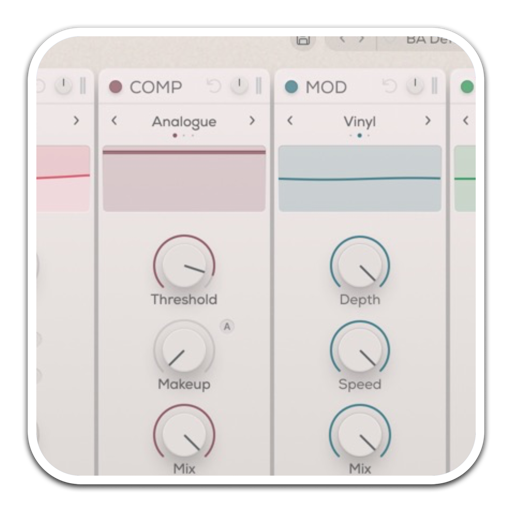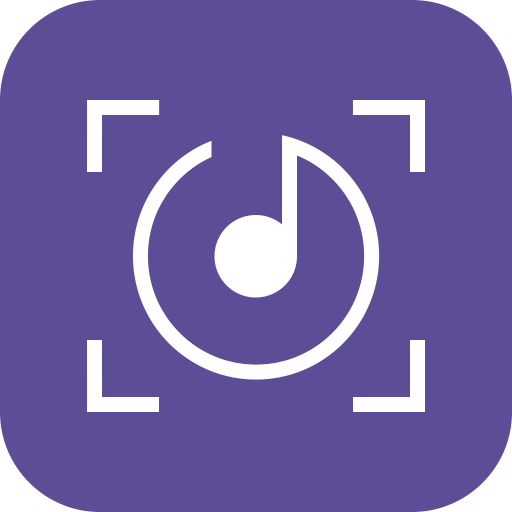Audio Companion for Mac是Mac平台上一款录音机,可让您通过内置声音输入或连接到计算机的任何声音输入设备录制音乐。它既可以充当普通录音机,也可以充当自动将每首歌曲拆分为单独文件的录音机。这些文件可以保存为普通 AIFF 文件(准备用于刻录音频 CD)或保存为 AAC/m4a 或 Apple Lossless (ALAC) 文件。您也可以将文件另存为 MP3 文件。访问 Mac OS X 附带的 AudioUnit 效果以及任何第三方 AudioUnit 效果。高级过滤功能,可在录制旧黑胶唱片时去除咔哒声和噼啪声。直接连接转盘的 RIAA 校正。速度校正 - 以 45 RPM 的速度记录您的旧 78 条记录。

Audio Companion Mac安装教程
打开下载好的安装包,将左侧【Audio Companion】拖拽至右侧应用程序,如下图:

Audio Companion for Mac软件特色
音频单元效果
如果您运行的是OS X 10.4或更高版本,Audio Companion允许您将音频单元效果单元添加到信号处理链。例如,您可以通过选择内置的Apple AUMatrixReverb为录制添加一些混响。
通过单击增益滑块下方标有“AU”的按钮,将显示一个窗口,您可以选择效果,查看其用户界面,编辑其设置,选择预设等。要为声音添加效果,请从“音频单元效果”窗口中的“效果”弹出菜单。将在“AU”按钮中添加一个小项目符号,以提醒您效果处于活动状态。如果您希望保持声音不变,请在“效果”弹出菜单中选择“无”项目。
单击“显示预设”按钮可显示所选音频单元的效果列表。这些预设可以内置到音频单元,也可以存在于/ Library / Audio / presets中的磁盘上。内置于音频单元的项目将显示在“工厂”组下,磁盘上存在的项目将显示在“本地”或“用户”组下。
要选择预设,请双击任何预设名称,要保存预设,请单击“保存预设为”按钮。Audio Companion还为加载到其中的任何音频单元维护一个私有设置列表,并在下次加载该单元时自动应用这些设置。
播放音量
您可以通过调节VU表下方的滑块来设置播放音量。如果您通过麦克风录制,请注意这可能会导致反馈。

不使用Autosplit进行录制
如果未激活“Autosplit”功能,则单击“录制”按钮时程序将开始录制,单击“停止”按钮时将停止录制。即使音乐由多首歌曲组成,录制的所有内容都将是一个巨大的音频文件。为了以后可以在CD上刻录录制内容,必须将每个轨道另存为单独的文件。
分割按钮
“分割”按钮允许您终止当前录制并立即开始新录制。这在将现场录音数字化或歌曲之间很少或没有静音时间时很有用。如果处于Autosplit模式,请设置“Accept Silence”; 最大限度地避免程序过早中断录制。
音频文件
您可以通过两种方式命名录制的文件:
1、使用自己的基本文件名 - 您可以为录制的文件确定“基本文件名”。Audio Companion会自动为每个录制的文件添加“1”,“2”等。
2、日期和时间作为名称 - Audio Companion将根据录制开始的日期和时间创建文件名。典型的文件名是:2004-08-17 13.12.37.mp3
您还应该为录制的文件选择音频格式 - AIFF,MP3,QuickTime电影或AAC / M4A(OS X 10.4或更高版本)。通过单击“设置...”按钮,您可以对所选文件格式进行其他设置。
如果您以后想要将文件刻录到音频CD,请在“设置”对话框中选择AIFF和44100 Hz 16位立体声。

保存文件夹
指示Audio Companion将保存录像的位置。单击“选择...”按钮以选择现有文件夹或创建新文件夹。
RIAA校正
您可以通过将其直接连接到声音输入设备来从唱盘录制。但是,信号非常低,频率内容错误。
在黑胶唱片上,较低的频率比较高的频率需要更多的空间,因为频率越低,凹槽越宽。这可能导致触针难以跟随凹槽而不会跳出。解决方案是在录制期间减少较低频率的数量,并在播放期间反转此过程(放大较低频率)。在将它们放在记录上之前放大更高的频率,并在回放期间进行校正。由于噪声大部分存在于较高频率,因此该过程也使信噪比更好。此过程称为RIAA校正,是乙烯基记录的标准。
常规家用立体声输入有一个特殊的均衡电路来执行RIAA校正。Audio Companion通过使用数字信号处理(DSP)重新创建此均衡曲线。
由于信号可能非常低,您可能需要使用“增益增益”滑块来增加信号音量。请注意,这也会增加声音输入设备产生的固有噪音。还要确保正确地将转盘接地,以避免嗡嗡声和嗡嗡声。

Audio Companion Mac版系统要求
Audio Companion要求Mac计算机配备运行Mac OS X 10.7.0或更高版本的Intel处理器。
Audio Companion是作为Universal应用程序构建的,这意味着它将在您的Intel或基于PPC的Mac上本机运行。
支持Mac OS X 10.12(Sierra)。MP3编码需要免费的LAME库。

小编点评
Audio Companion mac版可以通过连接到电脑的外部设备或内置的声音输入来录制各种音频,非常实用,这里带来最新的audio companion mac特别版,安装即可使用。欢迎需要的朋友下载使用!